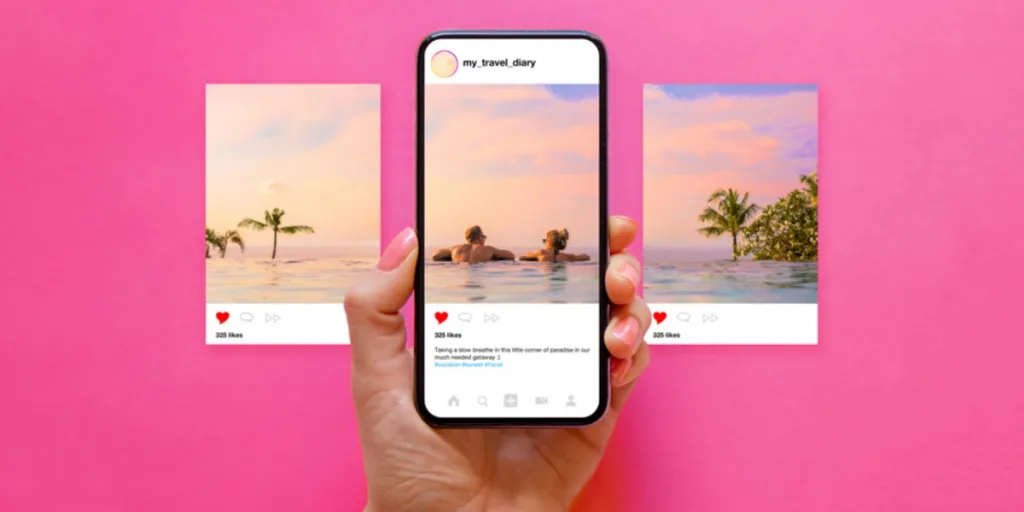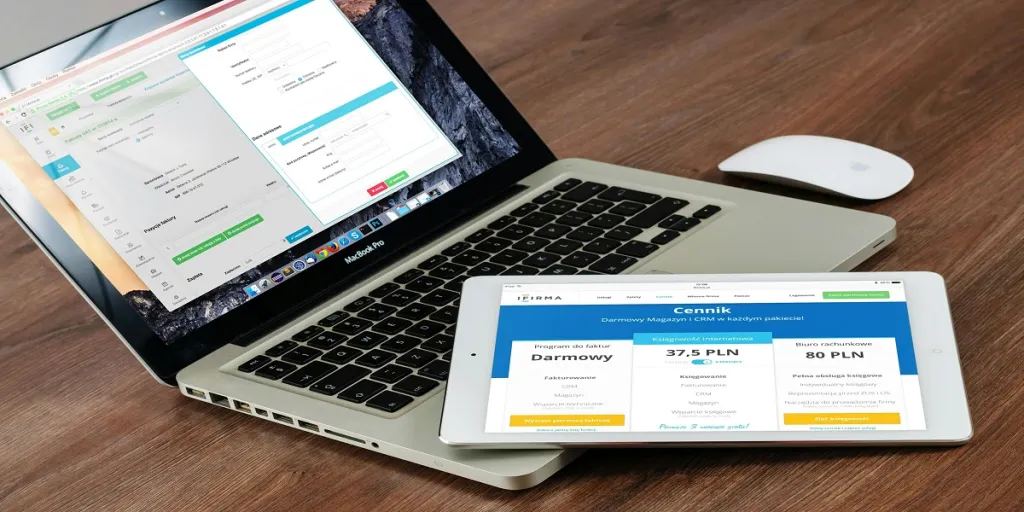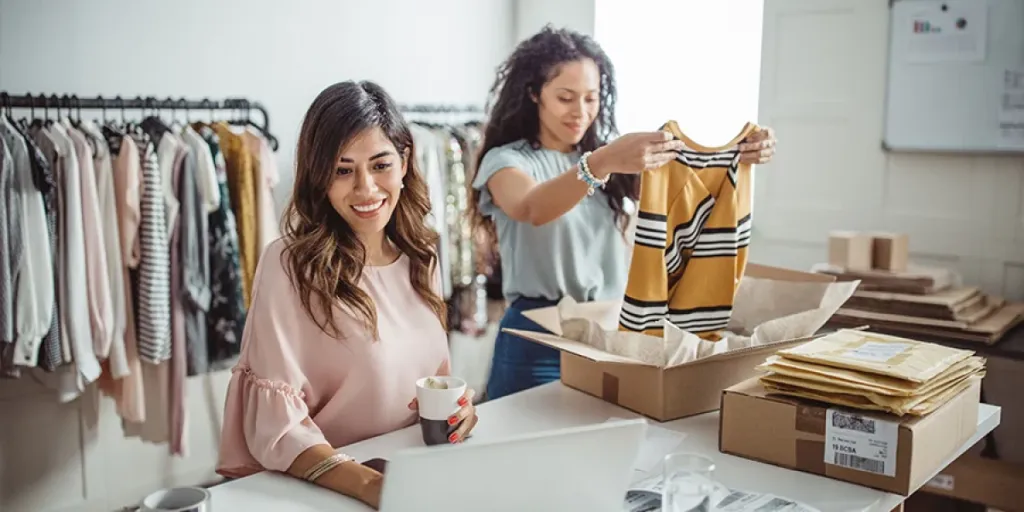بدأ موقع Instagram كمنصة تواصل اجتماعي لمشاركة الصور. ولكن الآن، أصبحت مقاطع الفيديو تسيطر على المشهد. هل تعلم أن أكثر من 100 مليون مستخدم يستخدمون Instagram؟ 500 مليون شخص هل تستخدم Instagram Stories يوميًا؟ هناك قدر هائل من محتوى الفيديو يتم نشره، وليس من المستغرب أن يكون الناس حريصين على إنقاذ أحبائهم.
من ناحية أخرى، قد تصادف الشركات مقطع فيديو لمنافس وترغب في حفظه لمزيد من التحليل أو مقطع فيديو لمعجب وترغب في مشاركته على صفحتها. لذلك، قد يكون الأمر محبطًا للغاية عندما تختفي مقاطع الفيديو قبل أن تتاح لك فرصة التقاطها.
في هذه المقالة، سنرشدك إلى كيفية حفظ مقاطع فيديو Instagram على الكمبيوتر الشخصي أو جهاز Mac، وكذلك على الهاتف المحمول. باتباع هذه النصائح، لن تفوتك هذه الأفكار المهمة مرة أخرى!
جدول المحتويات
لماذا تنزيل مقاطع الفيديو من Instagram؟
3 طرق لتنزيل مقاطع فيديو Instagram على جهاز الكمبيوتر أو جهاز Mac
كيفية تنزيل مقاطع فيديو Instagram على الهاتف المحمول
وفي الختام
لماذا تنزيل مقاطع الفيديو من Instagram؟
هناك العديد من الأسباب التي قد تدفعك إلى تنزيل مقاطع فيديو Instagram. ربما تكون هذه ذكريات لا تريد أن تفقدها، أو ربما ترغب فقط في الاحتفاظ بها في متناول يديك لاستخدامها لاحقًا. وعادةً ما تندرج العلامات التجارية ضمن الفئة الأخيرة، وخاصة تلك التي تراقب استراتيجيات وسائل التواصل الاجتماعي الخاصة بمنافسيها.
مهما كان السبب، فإن تنزيل مقاطع فيديو Instagram سريع وسهل، ومن خلال حفظها، يمكنك مشاهدة هذه المقاطع المفيدة في أي وقت، بدلاً من الاضطرار إلى العودة إلى خلاصتك للعثور عليها.
3 طرق لتنزيل مقاطع فيديو Instagram على الكمبيوتر الشخصي أو جهاز Mac
1. أدخل الكود المصدر
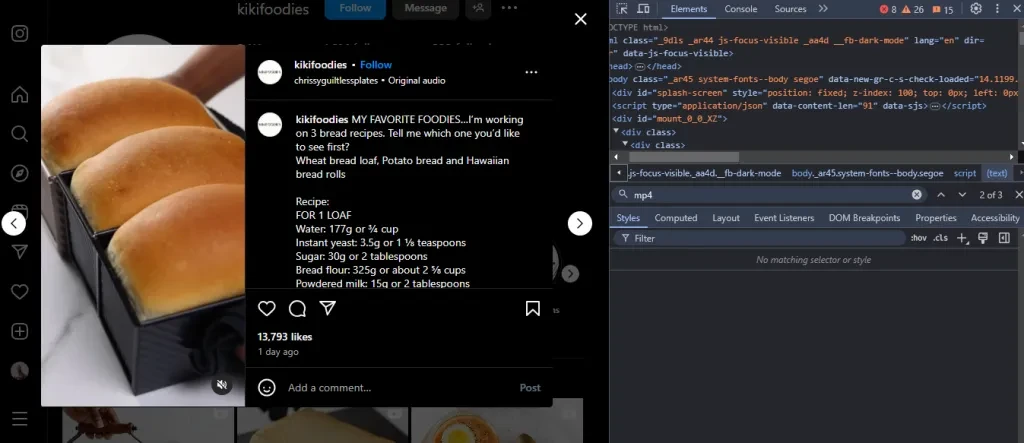
تتمثل إحدى أسهل الطرق لحفظ مقطع فيديو في إلقاء نظرة على الكود المصدر الخاص به - الرابط المباشر للمكان الذي يتم تخزينه فيه عبر الإنترنت - وتنزيله مباشرة على جهاز الكمبيوتر الخاص بك. لست بحاجة حتى إلى أن تكون خبيرًا في التكنولوجيا للقيام بذلك، ما عليك سوى اتباع الخطوات التالية:
- افتح فيديو الانستجرام المستهدف
- انقر بزر الماوس الأيمن (⌘+click لنظام التشغيل Mac) وانقر فوق "فحص العنصر" أو "عرض مصدر الصفحة"، حسب المتصفح
- اضغط على Ctrl+F (أو ⌘+F لنظام التشغيل Mac) لفتح شريط البحث
- اكتب ".mp4" وشاهد كيف يظهر جزء من التعليمات البرمجية
- ابحث عن الرابط الموجود بجوار "src=" والذي ينتهي بـ ".mp4"
- انسخ هذا الرابط باستخدام Ctrl+C (أو ⌘+C)، والصقه في المتصفح، ثم اضغط على Enter
- سيظهر الفيديو! لتنزيله، انقر بزر الماوس الأيمن (أو انقر مع الضغط على ⌘) على الفيديو وحدد "حفظ الفيديو باسم".
قد يبدو الأمر صعبًا بعض الشيء في البداية، ولكنك ستتمكن من القيام به كمحترف بعد محاولتين أو ثلاث. هذه الحيلة هي المفضلة لدى أولئك الذين يريدون طريقة سريعة وخالية من المتاعب لتنزيل مقاطع فيديو Instagram على أجهزة الكمبيوتر الشخصية وأجهزة Mac.
2. الخدمات عبر الإنترنت
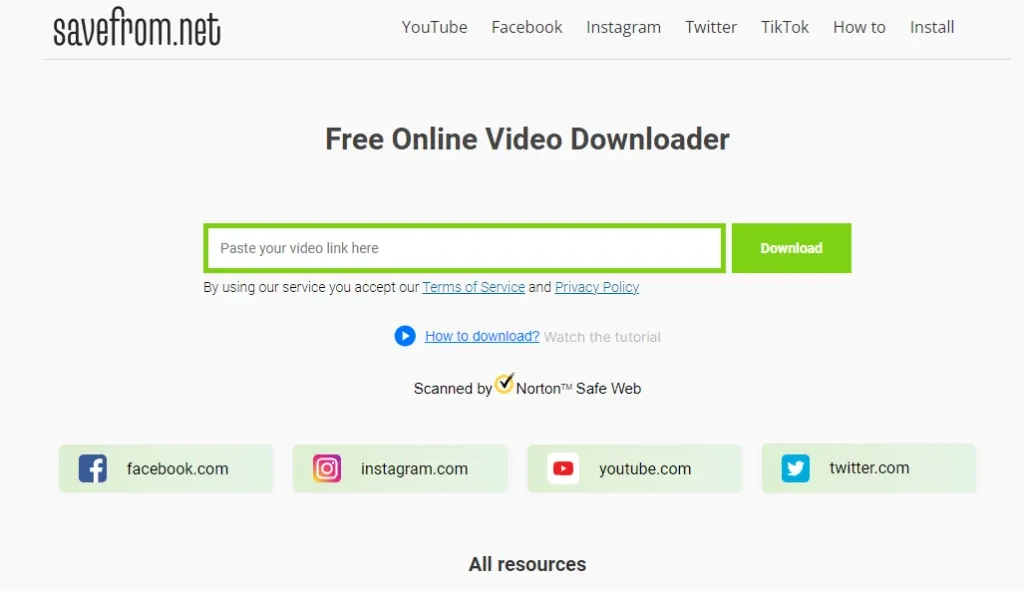
في حين أن الطريقة الأولى سهلة الاستخدام بالتأكيد، حتى بالنسبة لأولئك الذين لا يعرفون الكثير عن التكنولوجيا، فهناك طريقة أسهل لتنزيل مقاطع الفيديو: عبر برنامج تنزيل عبر الإنترنت. أحد أفضل هذه الطرق هو SaveFrom.net – إنه مجاني وسريع ومتوافق مع منصات أخرى بخلاف Instagram. وإليك كيفية استخدام هذه الخدمة الرائعة عبر الإنترنت:
- انتقل إلى SaveFrom.net في متصفحك
- افتح Instagram في علامة تبويب أخرى، وابحث عن الفيديو المستهدف، وانسخ عنوان URL الخاص به (إما عن طريق النقر بزر الماوس الأيمن/⌘+النقر وتحديد "نسخ" أو استخدام Ctrl+C/⌘+C)
- ارجع إلى SaveFrom.net والصق عنوان URL في شريط البحث (انقر بزر الماوس الأيمن/⌘+انقر واختر "لصق"، أو اضغط على Ctrl+V/⌘+V)
- انقر على زر التنزيل، وسيتم حفظ الفيديو على جهازك
الميزة الإضافية هي أن هذه الخدمة تعمل مع Instagram وYouTube وFacebook وX، مما يجعل تنزيل مقاطع الفيديو أمرًا سهلاً.
3. إضافات
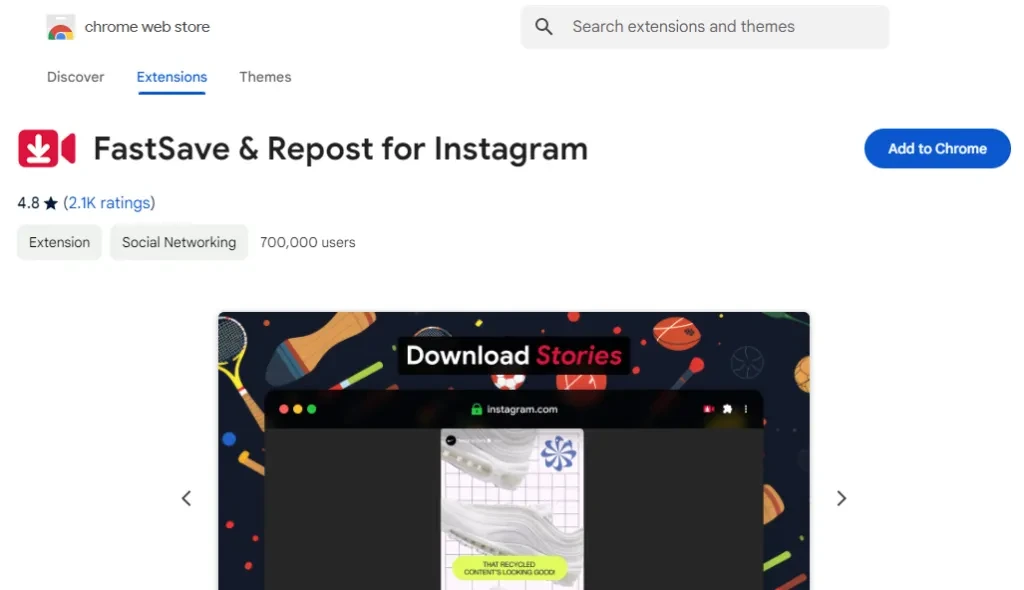
تعد ملحقات المتصفح طريقة رائعة أخرى لتبسيط عملية تنزيل الفيديو. ومن بين أفضل الملحقات تقييمًا FastSave for Instagram، وذلك بفضل موثوقيتها وسهولة استخدامها. وإليك كيفية إعدادها:
- بالنسبة لمستخدمي Chrome، ابحث عن FastSave & Reload لـ Instagram (أو انقر فوق هنا)
- انقر فوق "إضافة إلى Chrome" في الزاوية اليمنى العليا لتثبيت الامتداد. قد تحتاج إلى إعادة تشغيل Chrome قبل أن يسري مفعوله.
- الآن، انتقل إلى Instagram وابحث عن الفيديو المستهدف. من المفترض أن تكون هناك مجموعة من الخيارات الجديدة المتاحة، بما في ذلك زر التنزيل.
- ما عليك سوى النقر على أيقونة التنزيل، وسيتم حفظ الفيديو تلقائيًا على جهاز الكمبيوتر الخاص بك
كيفية تنزيل مقاطع فيديو Instagram على الهاتف المحمول
1. الخدمات عبر الإنترنت
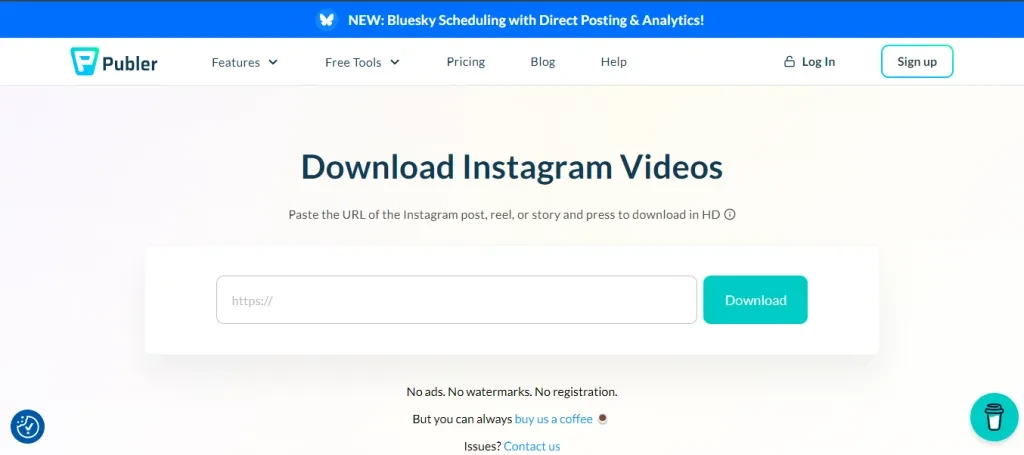
يمكن تنزيل مقاطع فيديو Instagram بسهولة على الهاتف المحمول باستخدام أدوات مثل برنامج Publer's Instagram لتنزيل الفيديوأفضل ما في الأمر هو أنه لا يتعين عليهم التسجيل أو تنزيل تطبيق. وإليك كيفية إضافة مقاطع فيديو Instagram إلى ألبومات الكاميرا:
- ابحث عن مقطع الفيديو الذي تريد حفظه على Instagram
- اضغط على النقاط الثلاث الصغيرة في الزاوية اليمنى العليا من المنشور واضغط على "نسخ الرابط"
- افتح متصفح الهاتف وانتقل إلى Publer's Instagram Video Downloader
- قم بلصق الرابط في المربع ثم انقر على "تنزيل" لمعالجة الفيديو
سيُتاح لك خيار تنزيل الفيديو أو مشاركته - انقر فوق تنزيل. وفويلا!
تحفظ هذه الطريقة مقاطع فيديو Instagram، بما في ذلك الموسيقى المصاحبة لها، بدون علامات مائية، مباشرة في ألبوم كاميرا المستخدم.
2. تطبيقات الطرف الثالث
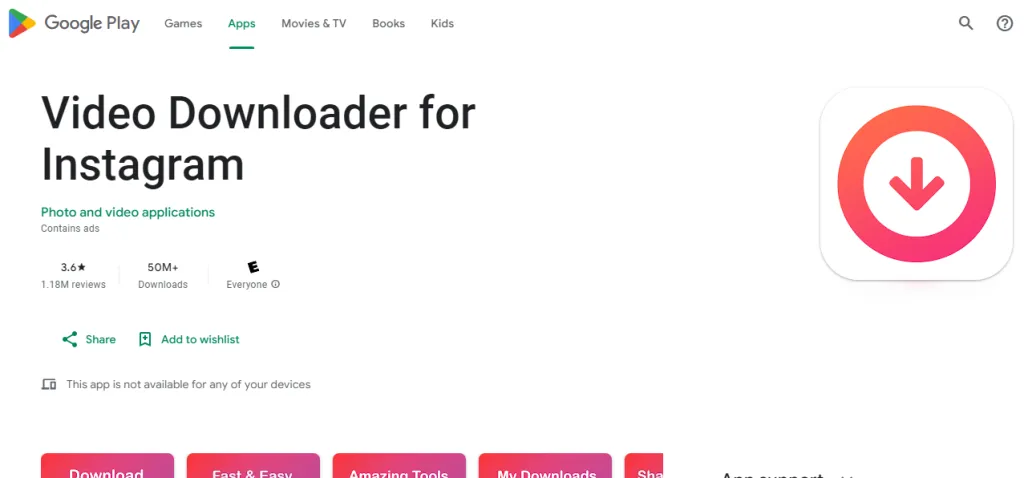
يمكنك أيضًا حفظ لقطات أو مقاطع فيديو Instagram مباشرة على هاتفك باستخدام تطبيق تابع لجهة خارجية، اعتمادًا على ما إذا كنت تستخدم نظام التشغيل Android أو iOS.
لمستخدمي Android:
- قم بتنزيل تطبيق "Video Downloader for Instagram" من متجر Play
- افتح Instagram وابحث عن الفيديو الذي تريد حفظه
- انقر على النقاط الثلاث في الزاوية اليمنى العليا واختر "نسخ الرابط"
- قم بلصق هذا الرابط في تطبيق "Video Downloader for Instagram"، وسيبدأ التنزيل
بالنسبة لمستخدمي iOS:
- قم بتنزيل تطبيق "Blaze: Browser & File Manager" من App Store
- افتح Instagram، وانقر على النقاط الثلاث الموجودة على الفيديو، ثم حدد "نسخ الرابط"
- قم بلصق الرابط في Blaze واضغط على تنزيل - سيتم حفظ الفيديو تلقائيًا على جهازك
وفي الختام
يعد تنزيل مقاطع فيديو Instagram مفيدًا للغاية، خاصة على المنصات التي لا توفر التنزيل المباشر. ومع ذلك، تجدر الإشارة إلى أن Instagram جاد بشأن حقوق النشر والخصوصية، لذا تأكد من عدم مشاركة أو إعادة توزيع أي محتوى تم تنزيله دون إذن منشئه.
ومع ذلك، قد يكون من المفيد استلهام الأفكار والرؤى من مقاطع الفيديو لتحسين استراتيجية المحتوى الخاصة بك.